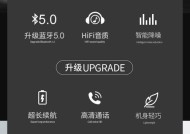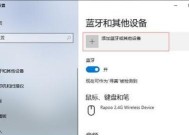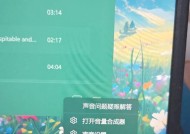电脑蓝牙连接低音炮音箱方法是什么?
- 网络技术
- 2025-07-29
- 24
- 更新:2025-07-20 20:03:45
在现代社会中,音响设备已成为娱乐和工作效率的重要组成部分。通过将电脑与低音炮音箱通过蓝牙连接,可以显著提升音频体验,无论是在观看电影、听音乐还是游戏时。但是,不少用户可能对如何实现这一连接感到困惑。本文将深入浅出地介绍电脑通过蓝牙连接低音炮音箱的步骤和技巧,确保您能顺利享受高品质的声音体验。
一、准备阶段:确保蓝牙功能开启与兼容性检查
在连接之前,首先需要确保您的电脑和低音炮音箱都支持蓝牙功能,并且蓝牙已经开启。许多低音炮音箱支持标准的蓝牙音频协议(如A2DP),大多数现代电脑也都内置了蓝牙适配器。
检查蓝牙功能
1.电脑端:在电脑右下角的通知区域找到蓝牙图标,右键点击查看是否显示蓝牙已开启。如果未开启,请进入设置中寻找“蓝牙和设备”,开启蓝牙。
2.低音炮音箱端:查阅音箱的用户手册,确认蓝牙功能是否开启,并了解音箱是否处于配对模式。
兼容性检查
确保音箱与电脑的蓝牙版本兼容,蓝牙4.0及以上的版本提供了更好的连接稳定性和传输效率。如果您的设备不符合要求,可能需要升级固件或更换设备。

二、建立连接:电脑搜索并连接低音炮音箱
步骤一:电脑搜索低音炮音箱
1.在电脑上,进入“设置”>“蓝牙和设备”。
2.点击“添加蓝牙或其他设备”,然后选择“蓝牙”选项。
3.电脑将自动搜索附近的蓝牙设备,找到您的低音炮音箱名称后点击连接。
步骤二:音箱连接电脑
1.您的电脑将尝试与低音炮音箱进行配对。这时,您可能需要在音箱上按某个按钮以接受配对请求。
2.一旦配对成功,音箱会显示已连接的状态。

三、高级设置:优化音频体验
连接完成后,为了获得更好的音质和使用体验,您可以进行一些高级设置。
音频设备选择
1.打开电脑的“声音”设置(在控制面板或系统设置中找到)。
2.在“播放”选项卡中,选择您的低音炮音箱作为默认的播放设备。
调整音频质量
1.确保蓝牙音频格式支持高质量的音频传输,比如SBC、AAC等。
2.在电脑的声音属性中,您可以找到“高级”选项,调整音频质量设置以获得更好的声音体验。
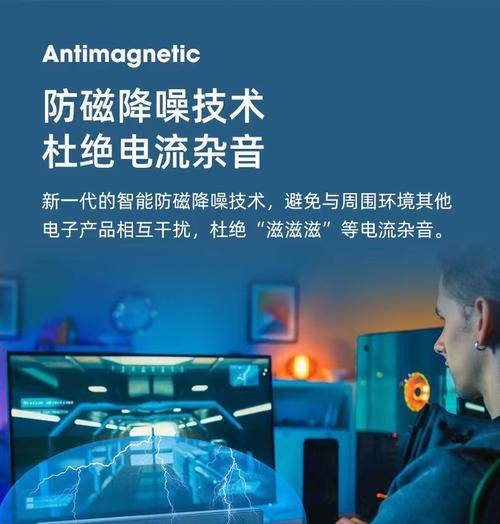
四、故障排除:常见问题解决方法
问题一:连接失败
1.确认蓝牙功能是否已经开启。
2.检查音箱是否处于配对模式。
3.重新启动设备,尝试再次连接。
问题二:音质不佳
1.确保蓝牙音频格式设置正确。
2.尝试降低房间内的其他干扰设备使用,如Wi-Fi、微波炉等。
3.检查音箱是否需要更新固件或软件。
五、额外技巧与建议
在成功连接电脑和低音炮音箱之后,以下是一些提升使用体验的建议:
使用有线连接:对于音频质量要求极高的场景,可以考虑使用3.5mm音频线或光纤线进行有线连接。
保持设备更新:定期检查电脑和音箱的系统更新,以获得最新的功能和性能改进。
了解音箱特性:阅读用户手册,了解音箱的特殊功能,如环境模式、均衡器设置等,以获得更个性化的听觉体验。
通过以上详细步骤和建议,您应该能够在您的电脑和低音炮音箱之间建立一个稳定、高质量的蓝牙连接。无论是工作还是娱乐,一个良好的音频系统都能显著提升您的体验。希望本文能够帮助您顺利连接您的设备,享受美妙的音质。